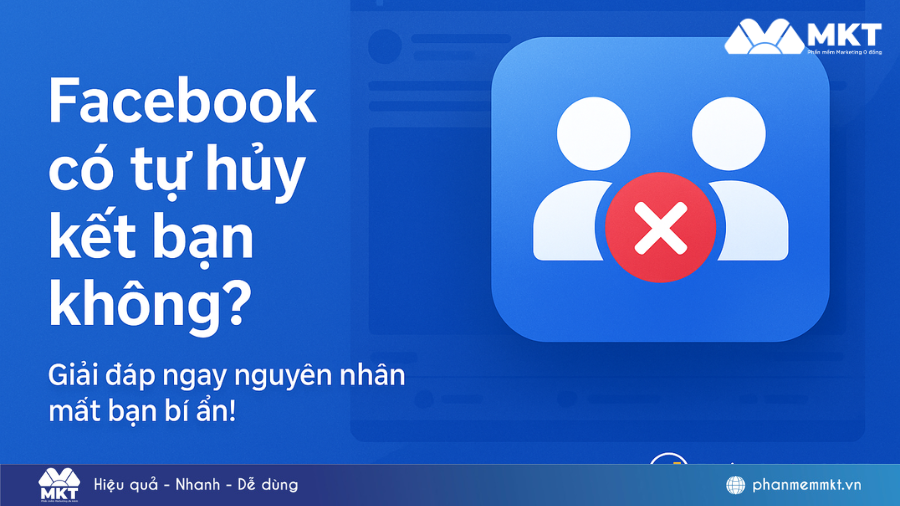Ẩn người theo dõi trên Facebook giúp bạn bảo mật thông tin cá nhân hiệu quả hơn. Vậy cách ẩn người theo dõi trên Facebook như thế nào? Cùng Phần mềm MKT tìm hiểu trong bài viết này nhé!
I. Cách ẩn người theo dõi trên điện thoại
Với thiết bị điện thoại, bạn có thể ẩn người theo dõi theo các bước sau:
- Bước 1: Vào Menu chọn Cài đặt & Quyền riêng tư => chọn Cài đặt
- Bước 2: Tại mục Đối tượng và chế độ hiển thị chọn Người theo dõi và nội dung công khai.
- Bước 3: Mục “Ai có thể xem người theo dõi trên dòng thời gian của bạn” chuyển thành chế độ Chỉ mình tôi.
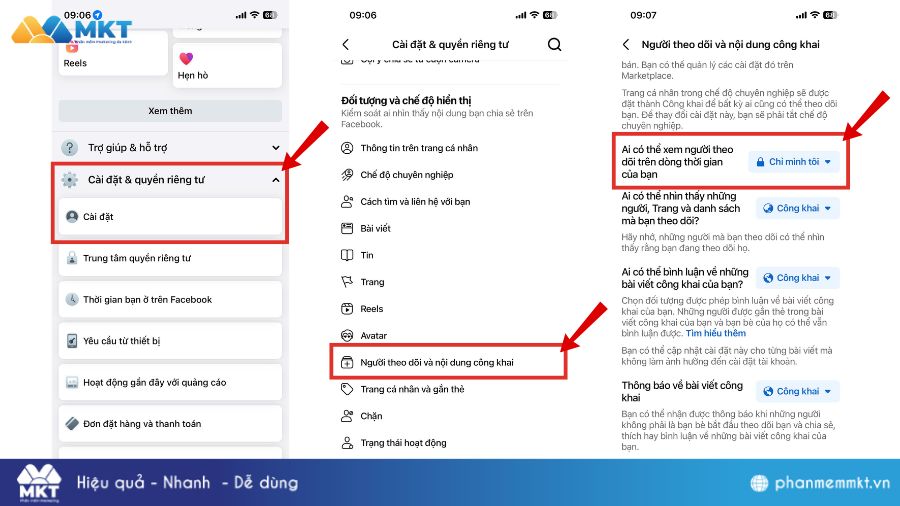
Vậy là bạn đã ẩn người theo dõi trên Facebook mà không ai biết.
Xem thêm: Cách ẩn thông tin cá nhân trên Facebook đơn giản
II. Cách ẩn người theo dõi trên Facebook bằng máy tính
Nếu bạn sử dụng máy tính, bạn cũng có thể ẩn người theo dõi trên Facebook bằng cách làm tương tự:
- Bước 1: Chọn biểu tượng avatar góc phải màn hình để vào mục Cài đặt
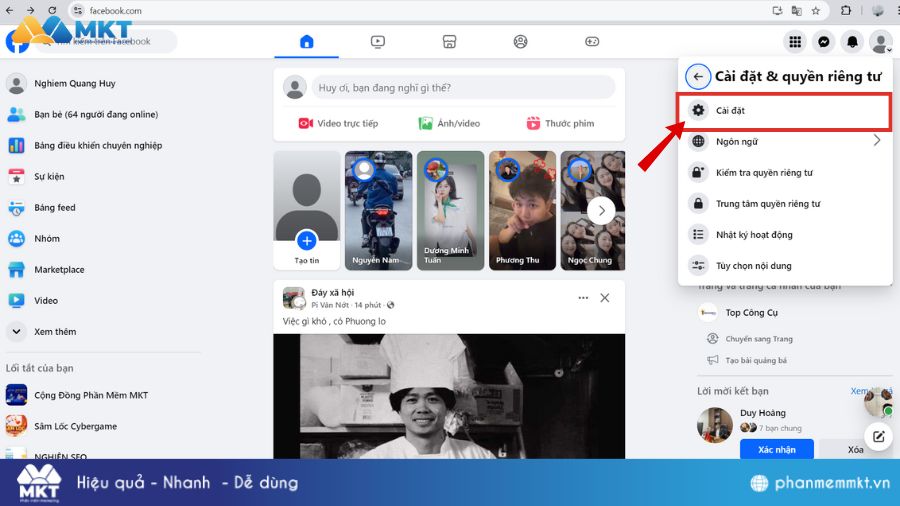
- Bước 2: Tại mục Đối tượng và chế độ hiển thị chọn Người theo dõi và nội dung công khai.
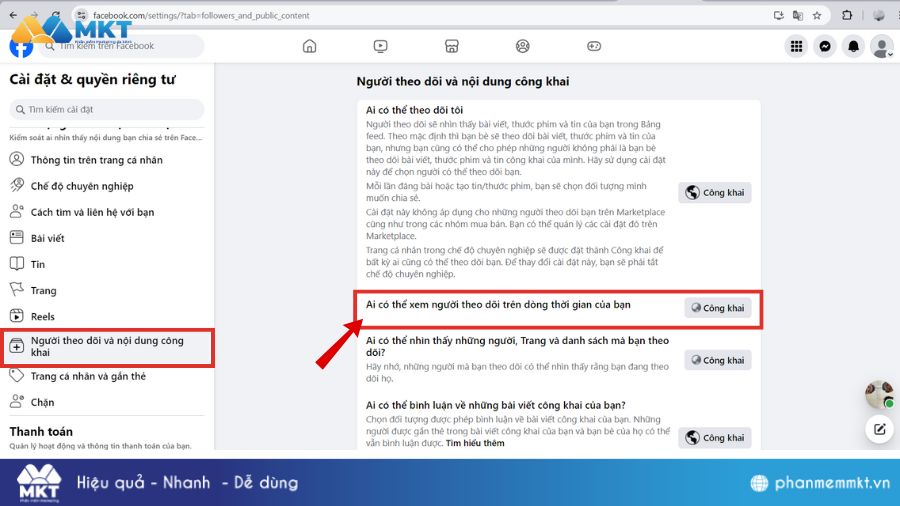
- Bước 3: Mục “Ai có thể xem người theo dõi trên dòng thời gian của bạn” chuyển thành chế độ Chỉ mình tôi.
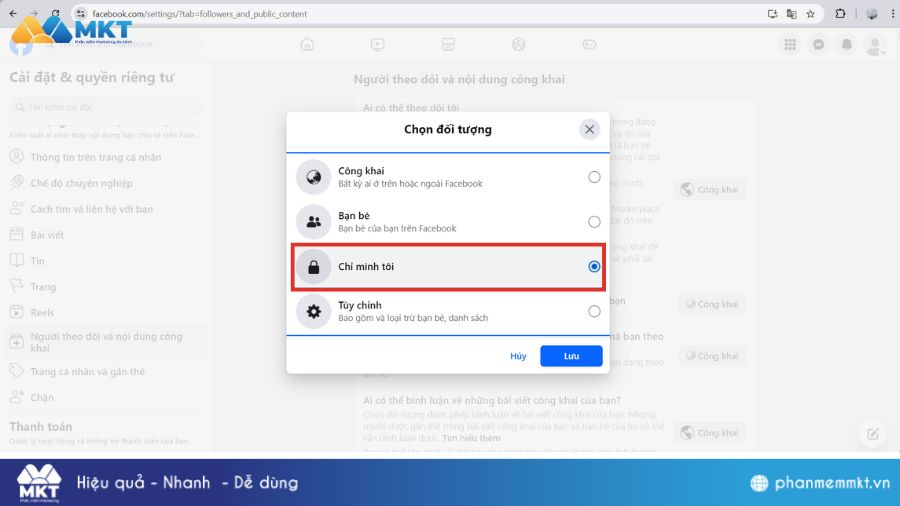
Xem thêm: Cách ẩn like Facebook trên điện thoại
III. Cách ẩn người mình đang theo dõi trên Facebook không cho ai biết
1. Trên điện thoại
- Bước 1: Vào Menu chọn Cài đặt & Quyền riêng tư => chọn Cài đặt
- Bước 2: Tại mục Đối tượng và chế độ hiển thị chọn Người theo dõi và nội dung công khai.
- Bước 3: Mục “Ai có thể nhìn thấy những người, Trang và danh sách mà bạn theo dõi?” chuyển thành chế độ Chỉ mình tôi.
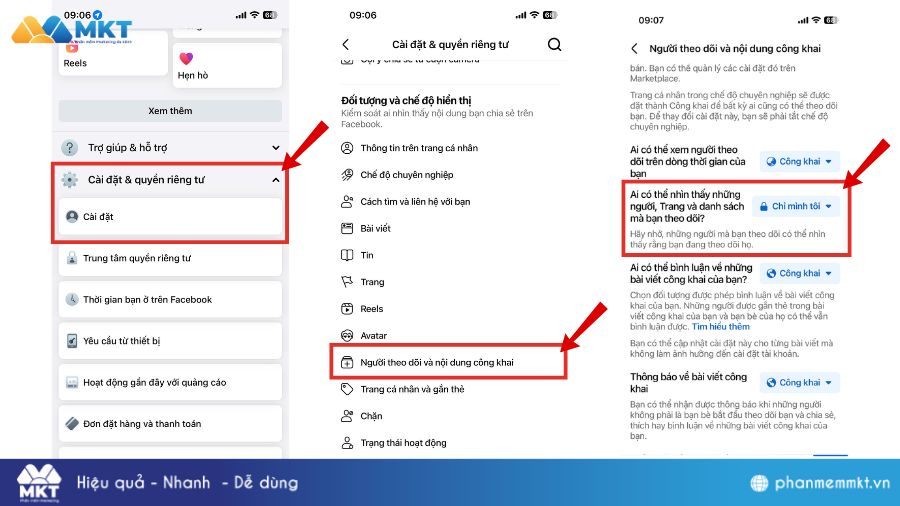
2. Trên máy tính
- Bước 1: Chọn biểu tượng avatar góc phải màn hình để vào mục Cài đặt
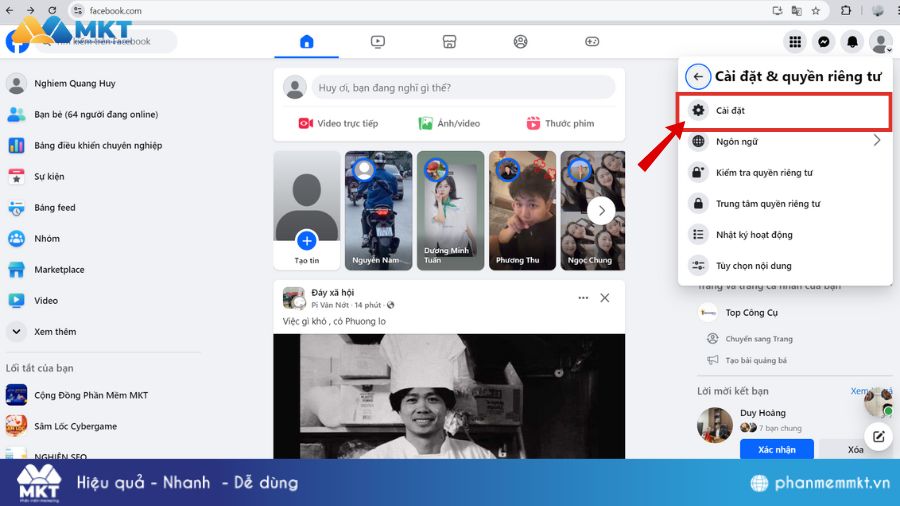
- Bước 2: Tại mục Đối tượng và chế độ hiển thị chọn Người theo dõi và nội dung công khai.
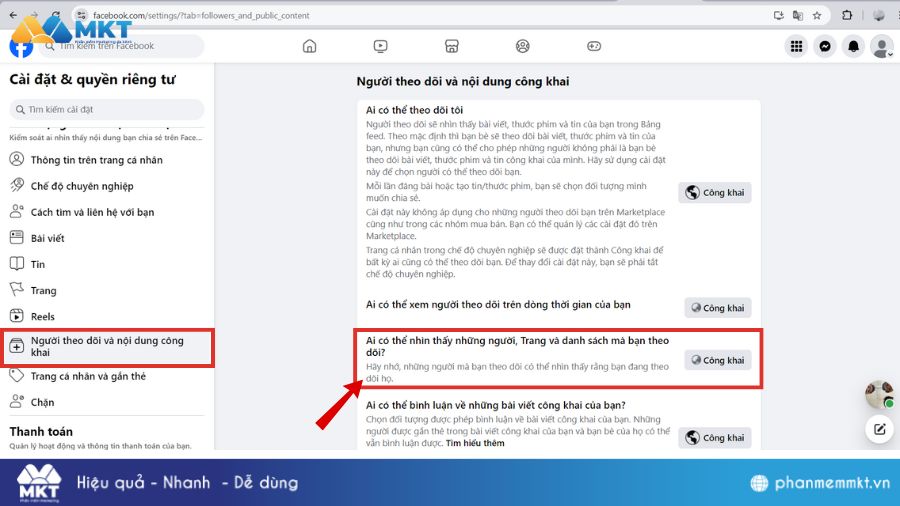
- Bước 3: Mục “Ai có thể nhìn thấy những người, Trang và danh sách mà bạn theo dõi?” chuyển thành chế độ Chỉ mình tôi.
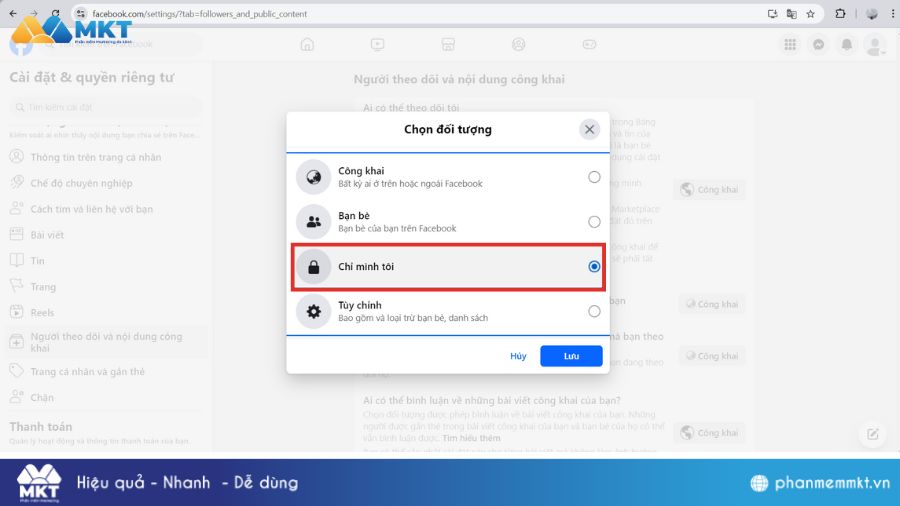
Kết luận
Trên đây, Phần mềm MKT đã hướng dẫn bạn cách ẩn người theo dõi trên Facebook, giúp bạn bảo mật tài khoản Facebook an toàn hơn. Hy vọng bài viết này giúp ích cho bạn, chúc bạn thành công.